ዝርዝር ሁኔታ:
- አጫዋች ዝርዝሮችን በ iTunes ላይ ያቀናብሩ
- በ iTunes ውስጥ አጫዋች ዝርዝር ለምን ያስፈልግዎታል
- አጫዋች ዝርዝሮችን በ iTunes ውስጥ እንዴት መፍጠር እና ማርትዕ እንደሚቻል
- አጫዋች ዝርዝሮችን እንዴት መሰረዝ እንደሚቻል
- በ iTunes ውስጥ ከአጫዋች ዝርዝሮች ጋር ችግሮች

ቪዲዮ: በ ITunes ውስጥ አጫዋች ዝርዝርን እንዴት መፍጠር ፣ ማከል ወይም መሰረዝ እንደሚቻል

2024 ደራሲ ደራሲ: Bailey Albertson | [email protected]. ለመጨረሻ ጊዜ የተሻሻለው: 2023-12-17 12:54
አጫዋች ዝርዝሮችን በ iTunes ላይ ያቀናብሩ

ITunes መላው ቤተ መፃህፍት በመግብሮች እና በኮምፒተርዎች ላይ እንዲቆዩ ብቻ ሳይሆን በሁለቱም አቅጣጫዎች በማመሳሰል እንዲያስቀምጡ ብቻ ሳይሆን በአጫዋች ዝርዝር ውስጥ በቀላሉ ለማስተዳደር በስሜትዎ መሠረት የሚወዷቸውን ዱካዎች እንዲያዳምጡ ያስችልዎታል ፡፡ በተሻሻሉ የሙዚቃ አፍቃሪዎች የቅርብ ጊዜ መስፈርቶች መሠረት የሙዚቃ ማከማቻ እና መልሶ ማጫወት የተደራጀበት ይህ ምቹ ተጫዋች ነው ፡፡
ይዘት
- 1 በ iTunes ውስጥ አጫዋች ዝርዝር ለምን ያስፈልግዎታል
-
2 አጫዋች ዝርዝሮችን በ iTunes ውስጥ እንዴት መፍጠር እና ማርትዕ እንደሚቻል
- 2.1 በ iTunes ውስጥ አዲስ አጫዋች ዝርዝር እንዴት እንደሚፈጠር
-
2.2 ትራኮችን እንዴት ማከል እንደሚቻል
2.2.1 ቪዲዮ-በ iTunes 12 ውስጥ አጫዋች ዝርዝሮችን እንዴት ማርትዕ እንደሚቻል
- 2.3 በተመረጡ ትራኮች አጫዋች ዝርዝር እንዴት እንደሚፈጠር
- 2.4 በ iTunes ውስጥ ስማርት አጫዋች ዝርዝርን እንዴት መፍጠር እንደሚቻል
- 2.5 የጄኒየስ አጫዋች ዝርዝርን እንዴት መፍጠር እንደሚቻል
-
2.6 የሙዚቃ ዝርዝሮችን እና ሌሎች የ iTunes ይዘቶችን ወደ ሌላ ፒሲ ያስተላልፉ
2.6.1 ቪዲዮ-ቤተ-መጽሐፍትዎን ከአንድ ኮምፒተር ወደ ሌላ እንዴት እንደሚያስተላልፉ
-
3 አጫዋች ዝርዝሮችን እንዴት መሰረዝ እንደሚቻል
3.1 ቪዲዮ-የ iTunes ቤተ መጻሕፍትዎን እንዴት እንደሚያጸዱ
- በ iTunes ውስጥ ከአጫዋች ዝርዝሮች ጋር 4 ችግሮች
በ iTunes ውስጥ አጫዋች ዝርዝር ለምን ያስፈልግዎታል
እንደማንኛውም አጫዋች ዝርዝር (አጫዋች ዝርዝር) ፣ በ iTunes ውስጥ ያሉ ስማርት አጫዋች ዝርዝሮች የሙዚቃ ዱካዎን በሚወዱት መሠረት እንዲመረምሩ ያስችሉዎታል። አፕል እርስዎ የሚወዱት ሙዚቃ በማንኛውም ጊዜ እና በየትኛውም ቦታ የማይገኝ መሆኑን ለማረጋገጥ ሁሉንም ነገር አድርጓል ፣ ነገር ግን የመልሶ ማጫወት ቅደም ተከተል ምርጫዎችዎን ፣ ስሜትዎን ለማስማማት በቀላሉ ሊስተካከል ይችላል።
የ iTunes በይነገጽ በዊንዶውስ እና በማክሮ (iOS) ላይ ተመሳሳይ ነው - አፕል አስፈላጊነቶችን ብቻ ይይዛል ፣ ያለምንም ርህራሄ ሁሉንም አስፈላጊ ያልሆኑ ነገሮችን በመቁረጥ ቀላል እና ምቾት ለማግኘት ይጥራል ፡፡ ስለዚህ እንደ ምሳሌ የ iTunes ን የዊንዶውስ ስሪት ለዊንዶውስ ወስደናል - "ፖፒዎች" ለሁሉም ሰው አይገኙም ፣ ግን ከዊንዶውስ ጋር ፒሲ ወይም ላፕቶፕ በእያንዳንዱ ቤት ውስጥ አለ ፡፡
አጫዋች ዝርዝሮችን በ iTunes ውስጥ እንዴት መፍጠር እና ማርትዕ እንደሚቻል
ከአጫዋች ዝርዝሮች ጋር ለመስራት iTunes መጫን አለበት ፡፡
በ iTunes ውስጥ አዲስ አጫዋች ዝርዝር እንዴት እንደሚፈጠር
የሚከተሉትን ያድርጉ:
-
ትዕዛዙን "ፋይል - አዲስ - አጫዋች ዝርዝር" ያዘጋጁ.

በ iTunes ውስጥ አጫዋች ዝርዝር መፍጠር አጫዋች ዝርዝር ለመፍጠር በ iTunes ፋይል ምናሌ ውስጥ አንድ ተጓዳኝ አማራጭ አለ
-
አሁን ለፈጠሩት ዝርዝር ስም ይስጡ

በ iTunes ውስጥ አጫዋች ዝርዝር በመሰየም ላይ በፍጥነት ግራ ሊጋባ ስለሚችል ነባሩን የአጫዋች ዝርዝር ስም አይጠቀሙ
አሁን የድምፅ ማጀቢያ ሙዚቃዎን ወደ እሱ ማስተላለፍ ይችላሉ።
ትራኮችን እንዴት ማከል እንደሚቻል
ይህንን ለማድረግ ቀድሞውኑ የተለየ አጫዋች ዝርዝር መፍጠር አለብዎት ፡፡
- አዲስ የተፈጠረውን አጫዋች ዝርዝር ይክፈቱ (በግራ መዳፊት ቁልፍ ሁለት ጊዜ ጠቅ ያድርጉ)።
-
የወረዱትን ዘፈኖች የሚያከማቹበትን አቃፊ ይክፈቱ እና አንድ በአንድ (ብዙዎችን ወይም ሁሉንም በአንድ ጊዜ) ወደ አጫዋች ዝርዝር መስኮቱ ይጎትቱ።

ትራኮችን ከአቃፊ ወደ iTunes አጫዋች ዝርዝር ለማስተላለፍ በመዘጋጀት ላይ ትራኮችን አንድ በአንድ ወይም በቡድን ያስተላልፉ
-
ሁሉንም ዘፈኖች (ቀደም ሲል በዝርዝሩ መስኮት ውስጥ) አጉልተው ያሳዩ እና ትዕዛዙን ይስጡ ቀኝ የመዳፊት አዝራር - "ወደ አጫዋች ዝርዝር አክል" -. አንዳንድ ዱካዎችን ከ iTunes Store ከገዙ በቤተ-መጽሐፍትዎ ውስጥ ይታያሉ - በቀላሉ ወደ አጫዋች ዝርዝርዎ ስም መጎተት ይችላሉ።

በተናጠል ወደ አጫዋች ዝርዝር ዘፈኖችን ማከል iTunes በተመረጡ አጫዋች ዝርዝር ውስጥ ትራኮችን እንዲያክሉ ያስችልዎታል
ቪዲዮ-በ iTunes 12 ውስጥ አጫዋች ዝርዝሮችን እንዴት ማርትዕ እንደሚቻል
በተመረጡ ትራኮች አጫዋች ዝርዝርን እንዴት መፍጠር እንደሚቻል
እዚህ የበለጠ ቀላል ነው
- ሁሉንም ዱካዎች በፒሲዎ ላይ ከሚገኙት አቃፊዎችዎ ወደ iTunes ቤተ-መጽሐፍት መስኮት ይጎትቱ ፣ ከ iTunes መደብር የተገዛውን ያክሉ (ካለ) ፡፡
-
የዘፈቀደ ትራኮችን ቡድን ለመምረጥ የ Ctrl ቁልፍን ይጫኑ እና “ፋይል” - “ከተመረጠው አዲስ አጫዋች ዝርዝር” የሚለውን ትእዛዝ ይስጡ ፣ ለአጫዋች ዝርዝሩ ስም ይስጡ።

ትራኮችን ወደ አዲሱ የ iTunes አጫዋች ዝርዝር ማከል ከ iTunes መደብር ነፃ ውርዶች እና ግዢዎች በተመሳሳይ አጫዋች ዝርዝሮች ውስጥ ይታያሉ
ሁሉም የተመረጡ ዘፈኖች ወዲያውኑ ወደ አዲሱ በተፈጠረው ዝርዝር ውስጥ ይታከላሉ ፡፡ ይህ ዘዴ ከአቃፊዎችዎ ውስጥ ትራኮችን ቀድሞ በተፈጠረ አጫዋች ዝርዝር ውስጥ ከማከል የበለጠ በፍጥነት ይሠራል ።
በ iTunes ውስጥ ዘመናዊ የአጫዋች ዝርዝርን እንዴት መፍጠር እንደሚቻል
የሚከተሉትን ያድርጉ:
- "ፋይል - አዲስ ስማርት አጫዋች ዝርዝር" የሚለውን ትዕዛዝ ይስጡ።
-
በምርጫዎችዎ መሠረት ስማርት አጫዋች ዝርዝር ቅንብሮችን ይመድቡ።

በ iTunes ውስጥ ዘመናዊ አጫዋች ዝርዝር መልሶ ማጫዎትን በማቀናበር ላይ በ iTunes ውስጥ የላቀ የትራክ መደርደር ከእውነተኛ የሬዲዮ ጣቢያ ሶፍትዌር ጋር ቅርብ ነው
- ከላይ ባሉት መመሪያዎች መሠረት ትራኮችን ወደ ስማርት አጫዋች ዝርዝርዎ ያክሉ (ስማርት አጫዋች ዝርዝሮች በአጠቃላይ ዝርዝር ውስጥ ከመደበኛ አጫዋች ዝርዝሮች ጋር አብረው ይታያሉ)።
የጄኒየስ አጫዋች ዝርዝርን እንዴት መፍጠር እንደሚቻል
ጂኒየስ ከአንድ የድምፅ ሙዚቃ ወደ ሌላው ለስላሳ ሽግግሮችን ለመፍጠር የሚያስችል የሙዚቃ ድብልቅ (ድብልቅ) ቴክኖሎጂ ነው ፡፡ የጄኒየስ ተግባር ለመጠቀም ትንሽ አስቸጋሪ ነው ፣ ግን ይህ በሚሊዮኖች ለሚቆጠሩ የሙከራ የሙዚቃ አፍቃሪዎች ማራኪነቱን አያጣም ፡፡
ጂኒየስ የበይነመረብ ሱስ ባህሪ ነው የ iTunes ማከማቻ መለያ ይፈልጋል። ለመጀመሪያ ጊዜ iTunes ን ሲጀምሩ የ "ሙዚቃ - ጂኒየስ - ጂኒየስ አንቃ" ትዕዛዙን በመጠቀም የጄኒየስ ተግባርን ማንቃት አለብዎት።

የጄኒየስ ተግባር የሥራ ግንኙነትን ይጠይቃል
የጄኒየስ አካል ከ Apple Genius አገልግሎት ጋር ይገናኛል።

ጂኒየስ የሚሠራው ከበይነመረቡ ጋር ሲገናኝ ብቻ ነው
ከ Apple Genius አገልጋይ ጋር በተሳካ ሁኔታ ከተገናኙ የጄኒየስ አጫዋች ዝርዝር አስተዳደር ይከፈታል።

የጄኒየስ አጫዋች ዝርዝሮችን ማስተዳደር ከ apple.com ጋር ሳይገናኝ አይገኝም
የሚከተሉትን ያድርጉ:
-
ትዕዛዙን "ፋይል" - "አዲስ ጂኒየስ አጫዋች ዝርዝር" ይስጡ።

በ iTunes ውስጥ አዲስ Genius አጫዋች ዝርዝር ይፍጠሩ ትዕዛዙን ከፈጸሙ በኋላ አዲስ የጄኒየስ አጫዋች ዝርዝር ይኖርዎታል
- ለአዲሱ አጫዋች ዝርዝር (አስፈላጊ ከሆነ) ስም ይስጡ።
የሙዚቃ ዝርዝሮችን እና ሌሎች የ iTunes ይዘትን ወደ ሌላ ፒሲ ያስተላልፉ
መላ ቤተ-መጽሐፍትዎን የያዘውን የድሮ ፒሲዎን መዳረሻ ማጣት የለብዎትም ፣ ወይም ከ iTunes መደብር የተገዙ ትራኮች ብቻ ወደነበሩበት ሊመለሱ ይችላሉ።
የሚከተሉትን ያድርጉ:
- በሌላ ኮምፒተር ላይ iTunes ን ይጫኑ (መተግበሪያው ገና ካልተጫነ)።
- አቃፊውን C: / ሰነዶችን እና ቅንጅቶችን / / የእኔ ሰነዶች / ሙዚቃ / iTunes ን ይቅዱ (ብዙውን ጊዜ የ iTunes ፋይሎች እዚህ ይቀመጣሉ) ወደ ማንኛውም የውጭ ድራይቭ - የአጫዋች ዝርዝሮችን ጨምሮ መላውን ቤተ-መጽሐፍት ይ containsል ፡፡ የ iTunes ን መጠባበቂያዎችዎን በ C: drive ላይ ብቻ አያስቀምጡ ምክንያቱም የዊንዶውስ ብልሽት በሚከሰትበት ጊዜ የአከባቢዎን የሚዲያ ቤተ-መጽሐፍት መልሶ ማግኘት አስቸጋሪ ይሆናል ፡፡
-
ተመሳሳዩን አቃፊ በሌላ ፒሲ ላይ በተመሳሳይ ቦታ በ C: drive (ወይም እንደ iTunes ማከማቻ የተጠቀሰው ሌላ ድራይቭ) ይቅዱ ፡፡

የ iTunes ቤተ-መጽሐፍት ወደ አዲሱ ፒሲ ይቅዱ የ ITunes አቃፊ በአዲስ ኮምፒተር ላይ ወደ ተመሳሳይ አድራሻ ተወስዷል
-
Shift (ወይም አማራጭ በ MacBook) ላይ በመጫን iTunes በሁለተኛው ፒሲ ላይ ያስጀምሩ እና የ iTunes ቤተ-መጽሐፍትዎን እንዲመርጡ ይጠየቃሉ ፡፡

ITunes የሚዲያ ማውጫውን ለመምረጥ መልእክት ይጠይቃል ITunes ሙዚቃዎ የሚከማችበትን አቃፊ እንዲመርጡ ይጠይቅዎታል
- ለ iTunes የተቀዳውን አቃፊ ቦታ ይምረጡ።
የሙዚቃ ቤተ-መጽሐፍት እና አጫዋች ዝርዝሮች ይዘመናሉ። በመጀመሪያው ፒሲ ላይ በተመሳሳይ መንገድ የሚዲያ ቤተ-መጽሐፍትዎን መጠቀም ይችላሉ ፡፡
ቪዲዮ-ቤተ-መጽሐፍትዎን ከአንድ ኮምፒተር ወደ ሌላ እንዴት ማስተላለፍ እንደሚቻል
አጫዋች ዝርዝሮችን እንዴት መሰረዝ እንደሚቻል
በ iTunes ውስጥ አጫዋች ዝርዝሮችን መሰረዝ በጣም ቀላል ነው። የሚከተሉትን ያድርጉ:
-
ትዕዛዙን ይስጡ “ሙዚቃ - የእኔ ሙዚቃ” ፡፡

ወደ የግል iTunes ቤተ-መጽሐፍትዎ ይሂዱ በ iTunes ሙዚቃ ንዑስ ምናሌ ውስጥ የትራኮችዎን ዝርዝር ይምረጡ
-
የተፈለገውን አጫዋች ዝርዝር ይምረጡ እና ትዕዛዙን ይስጡ-በቀኝ ጠቅ ያድርጉ - “ሰርዝ” ፡፡

የተመረጠውን አጫዋች ዝርዝር በ iTunes ውስጥ ይሰርዙ ከሰረዙ በኋላ አጫዋች ዝርዝሩ ከአሁን በኋላ በ iTunes የሙዚቃ ዝርዝሮች ውስጥ አይታይም
በተመሳሳይ ፣ ሁለቱንም ጂኒየስ እና ስማርት አጫዋች ዝርዝሮችን መሰረዝ ይችላሉ። የጄኒየስ አጫዋች ዝርዝርን ለመሰረዝ የጄኒየስ ንዑስ ንጥል ላይ ጠቅ ያድርጉ እና የሚታየውን ማናቸውንም አጫዋች ዝርዝሮችን ይሰርዙ ፡፡
የማንኛውም ቅርጸት ዝርዝርን በመምረጥ እንዲሁ በትራክ ዱካ ሊከናወን ይችላል-ይህንን ለማድረግ አላስፈላጊ የሆነ ማንኛውንም ዘፈን ይምረጡ እና የ ‹ሰርዝ› ትዕዛዙን በመጠቀም ያስወግዱት ፡፡ ከትራኪው ዝርዝር ውስጥ ዘፈኖችን መሰረዝ ወዲያውኑ እና ከየትኛውም ቦታ አይሰረዝም - iTunes በእርግጥ አንድ ፋይልን (ወይም የቡድን ፋይሎችን) ሙሉ በሙሉ ለመሰረዝ ተጨማሪ ጥያቄ ያወጣል ፡፡

የተመረጡ ዘፈኖች ከ iTunes ቤተ-መጽሐፍት ብቻ ይሰረዛሉ ወይም ከዲስክ ሙሉ በሙሉ ይሰረዛሉ
ጥርጣሬ ካለዎት ተዉ ወይም ሰርዝ የሚለውን ቁልፍ ጠቅ ያድርጉ ፡፡ ግን እነዚያን ዘፈኖች አላስፈላጊ መሆንዎን እርግጠኛ ካልሆኑት ከትራኩ ዝርዝር ውስጥ ለመሰረዝ አስቀድመው እምቢ ማለት ይሻላል ፡፡
ቪዲዮ-የ iTunes ቤተ-መጽሐፍትዎን እንዴት እንደሚያጸዱ
በ iTunes ውስጥ ከአጫዋች ዝርዝሮች ጋር ችግሮች
የ ITunes ቤተ-መጽሐፍት ችግሮች አጠቃላይ እና የተለዩ ሊሆኑ ይችላሉ-
-
ጂኒየስ አጫዋች ዝርዝሮችን ማንቃት አልተቻለም። የበይነመረብ ግንኙነትዎ እየሰራ መሆኑን ያረጋግጡ። እንዲሁም iTunes ለዊንዶውስ ፋየርዎል ፣ ለፀረ-ቫይረስ ፣ ለአካባቢያዊ አውታረ መረብዎ ፋየርዎል (ወይም ለፋየርዎል ሶፍትዌር) የማይካተቱ ዝርዝር ውስጥ የተጨመረ መሆኑን ያረጋግጡ ፡፡

ከአጫዋች ዝርዝሮች ጋር ሲሰራ ITunes ድንገተኛ ስህተት ስህተት 13014 ማለት iTunes ተሰናክሏል ማለት ነው
-
ITunes በሌላ ፒሲ ላይ አይጭንም ወይም አይጫንም ፡፡ የአሽከርካሪዎች ፋይሎች ወይም የዊንዶውስ ስርዓት ቤተመፃህፍት ተጎድተዋል - ስርዓቱን ወደነበረበት መመለስ ወይም እንደገና መጫን ያስፈልግዎታል። በማክ ፒሲ ውስጥ ጥፋተኛው ለምሳሌ ፣ ብጁ የ MacOS ስሪት (OS X) ሊሆን ይችላል ፣ ይህም ጥበቃ ተላል andል እና በአፕል ኦኤስ ገንቢዎች የተፈጠሩ ተጋላጭነቶች እና ጉድለቶች የተጋለጡበት - ኦፕሬቲንግ ሲስተም መሆን አለበት እንደገና ተጭኗል። በዊንዶውስ (ዊንዶውስ) ሁኔታ ፣ ለሽንፈቱ ምክንያት ለስርዓቱ ሥራ አስፈላጊ የሆኑ አንዳንድ የሥርዓት አሠራሮችን የሚተኩ ወይም ያባዙ ቫይረሶች ሊሆኑ ይችላሉ ፡፡

በዊንዶውስ 7 ላይ የ iTunes ጭነት መጀመር ላይ ስህተት የ iTunes ጅምር ስህተት የ iTunesSetup.exe ምንጭ በትክክል ባልተገነባበት ጊዜ ይከሰታል
- የ iTunes ቤተ-መጽሐፍትዎን ማስተላለፍ ወይም መቅዳት አይችሉም። ምክንያቱ በ iTunes Store አገልግሎት ሁለቱም ችግሮች ሊሆኑ ይችላሉ (የአፕል ኔትወርክ ችግሮች እስኪጠግኑ ለጥቂት ሰዓታት ወይም ቀናት ይጠብቁ) ፣ ወይም በውጫዊ ሚዲያ ላይ ጉዳት ፣ በኮምፒተርዎ ላይ የዩኤስቢ ወደቦች ፡፡ የኮምፒተርዎን ሃርድዌር እና የውጭ ድራይቭ ይፈትሹ ፣ የተለየ ድራይቭ ወይም ፍላሽ አንፃፊ ይጠቀሙ ፡፡
- ከ iTunes መደብር ያልሆኑ አንዳንድ ዘፈኖች አይጫወቱም። በእጅዎ ከ iTunes አቃፊዎ ሰርዘው ሊሆን ይችላል። በሌሎች መሣሪያዎች ወይም ማህደረመረጃ ላይ ምትኬዎችን በመጠቀም ከሌላ ፒሲ ወይም ከአፕል መግብር ላይ ከሚዲያ ቤተ-መጽሐፍትዎ ጋር እንደገና ያመሳስሉ።
- የአጫዋች ዝርዝሩ አልተፈጠረም ፣ አልተሰየምም ፡፡ ምክንያቱ ምናልባት የዲስክ ብዛት (ወይም iTunes “ፋይሎችን” የሚጥልበት ክፍል) ሊሆን ይችላል ፣ ወይም በራሱ በ iTunes ፕሮግራም ላይ ጉዳት (ይህ ከ iTunes ስርዓት ወይም የውስጥ ስህተቶች ጋር አብሮ ይመጣል)።
- ፋይሎች ወደ አጫዋች ዝርዝሮች አይታከሉም ፡፡ ምክንያቱ C: ድራይቭ ሙሉ ነው (በ iTunes አቃፊ ውስጥ ያሉ የመልቲሚዲያ ፋይሎች ብዛት አይገደብም)። ዲስክን ከሌሎች አላስፈላጊ ሰነዶች እና በዊንዶውስ ከተቀመጡ ጊዜያዊ ፋይሎች ያፅዱ ፡፡
-
ITunes ቤተ-መጽሐፍት ከ iPhone ፣ iPad ወይም iPod ጋር አይሰምርም ፡፡ አንዱ መግብሮች ሞልተዋል ፡፡ ቀድሞውኑ የደከሙዎትን ዘፈኖች ከ iTunes Store ምትኬ ይሰርዙ ፣ በሁሉም የአፕል ኮምፒተሮች እና መግብሮች ላይ እንዲሁ ያድርጉ ፣ ከዚያ ማመሳሰልን እንደገና ይድገሙት።

ከ iPhone ጋር ምንም ግንኙነት የለም (ያልታወቀ ስህተት) ITunes ከ iPhone ጋር መገናኘት እንደማይችል የሚያሳዩ በርካታ ስህተቶች አሉ
ያም ሆነ ይህ ፣ በ iTunes ወይም በሌሎች የአፕል ሶፍትዌሮች በሌሎች መሣሪያዎች ላይ ሊፈጠር የሚችል የተወሰነ ስህተት ካጋጠመዎት እባክዎ የአፕል ድጋፍን ያነጋግሩ ፡፡
የተጋራ ትራክ ዝርዝርን ማረም ሙዚቃዎን ወደ አጫዋች ዝርዝሮች ለመደርደር ቀላል እንደሚያደርገው ሁሉ አጫዋች ዝርዝሮችን ማስተዳደር በ iTunes ውስጥ ከሙዚቃ ጋር አብሮ ለመስራት ቀላል ያደርገዋል። በማዳመጥዎ ይደሰቱ!
የሚመከር:
በቤት ውስጥ ወይም በአፓርትመንት ውስጥ ያሉ የሸክላ ቁንጫዎችን እንዴት ማስወገድ እንደሚቻል-በተለያዩ መንገዶች + ፎቶዎችን እና ቪዲዮዎችን እንዴት ማስወገድ እንደሚቻል
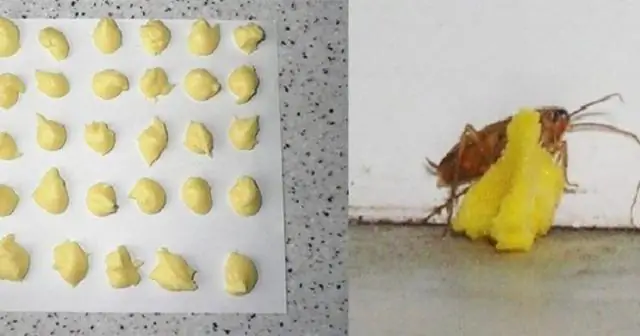
የምድር ቁንጫዎች ለምን አደገኛ ናቸው? በቤት ውስጥ እና በአፓርታማ ውስጥ ያሉ የሸክላ ቁንጫዎችን እንዴት ማስወገድ እንደሚቻል-የህዝብ ዘዴዎች ፣ ኬሚካሎች ፡፡ ጥገኛ ተውሳኮች እንዳይታዩ ማድረግ
በአፓርትመንት ወይም በግል ቤት ውስጥ የፍሳሽ ቆሻሻን እንዴት ማስወገድ እንደሚቻል ፣ በመታጠቢያ ቤት ፣ በመጸዳጃ ቤት ወይም በኩሽና ውስጥ ደስ የማይል ሽታ ቢሰማ ምን ማድረግ ፣ የችግሩ መንስኤዎች

በግቢው ውስጥ የፍሳሽ ማስወገጃ ሽታ ምክንያቶች. ደስ የማይል ሽታ ለማስወገድ መንገዶች ፣ ከፎቶ ጋር መመሪያዎች። ቪዲዮ ፡፡ የመከላከያ እርምጃዎች
በ IPhone ላይ መሸጎጫ እና ቆሻሻን እንዴት ማፅዳት እንደሚቻል ፣ ሰነዶችን እና መረጃዎችን እንዴት መሰረዝ እንደሚቻል አማራጮች እና በ IPhone ላይ ማህደረ ትውስታን ነፃ ማድረግ

በ iPhone ላይ ያለው ስርዓት ቆሻሻ ከየት ይመጣል? የእሱ "ጽዳት" ዘዴዎች-መሸጎጫውን መሰረዝ ፣ ሙሉ ዳግም ማስጀመር ፣ ራም ማጽዳት ፡፡ አላስፈላጊ ፋይሎችን በእጅ ማስወገድ
በአሳሽ ውስጥ የተቀመጡ የይለፍ ቃላትን እንዴት ማየት እና በ Yandex ፣ በኦፔራ እና በ Chrome ውስጥ መሰረዝ እንደሚቻል

በአሳሾች ውስጥ የተቀመጡ የይለፍ ቃላትን እንዴት መፈለግ እንደሚቻል Yandex አሳሽ ፣ ኦፔራ ፣ ሞዚላ እና ክሮም ፡፡ የፍቃድ መረጃን እንዴት በመምረጥ እና ሙሉ በሙሉ ለመሰረዝ
በ Yandex አሳሽ ውስጥ ኩኪዎችን እንዴት መሰረዝ እና ለምን ማድረግ - የይለፍ ቃል ግቤቶችን መሰረዝ ፣ የጥያቄ ታሪክ ፣ ዕልባቶች ፣ ወዘተ ፡፡ መሸጎጫውን ያፅዱ

Yandex አሳሽ ለምን መሸጎጫ ፣ ኩኪዎችን ፣ የሽግግሮች እና ጥያቄዎች ታሪክ ፣ የራስ-ሙላ ውሂብን ያከማቻል ፡፡ በአሳሹ የተሰበሰበውን ውሂብ እንዴት ማጽዳት እንደሚቻል
